近期在电脑使用过程中遇见了这样一个头疼的问题,当打开电脑准备正常操作电脑的时候,发现电脑桌面的图标全部都变成了白色图标,起先以为是系统没有加载到图标,但是经过多次重启之后发现问题扔然存在,遇见这样的情况有没有什么好的方法可以解决呢?下面就一起来看看解决桌面图标变白色图标的方法。
1、首先尝试最简单的方法操作看看,登录到系统桌面,右键桌面空白处点击打开“个性化”设置窗口。
2、在打开的个性化设置窗口中为系统更换一个主题即可。
3、如果以上的方法还是无法解决问题,下面就一起来看看其他的解决方法。首先右键桌面新建一个TXT文档,然后在文档中输入以下代码 。@echo off taskkill /f /im explorer.exeCD /d %userprofile%\AppData\LocalDEL IconCache.db /astart explorer.exeecho 执行完成。
4、完成之后将文档另存为文件名为“修复白图标.bat ”,然后保存类型为“所有文件”,点击“保存(S )”将其保存到桌面。
5、回到桌面双击打开修复白图标文件,耐心等待程序运行完成即可。
6、以上就是解决桌面图标变白色图标的方法,有遇到此类情况或者是不懂的如何解决桌面图标变成白色图标的用户,可以尝试以上的解决方法操作看看,希望以上的解决方法可以给大家带来更多的帮助。
win7系统图标变白色的解决办法:
解决方法一:
首先在Win7桌面空白处点击鼠标右键,在右键菜单中选择“个性化”,然后从Win7个性化窗口中随意更换一个主题就可以了。这样,Windows7就会自动更新图标缓存,自然也就解决了这个问题。
解决方法二:
有些朋友使用的是Win7家庭基础版(Home Basic),不具备Win7主题更换功能那也不要怕,还是进入控制面板,然后点击“更改桌面图标”,点还原默认值就可以了。
解决方法三:
此外,解决这样的问题还有一个比较复杂的方法就是进入系统安全模式。在启动计算机的时候按下F8,这样我们的电脑就能进入安全模式,进入到安全模式后不用着急,再次重新启动计算机,Windows7系统便会自动更新那些没用的缓存图标,而单纯的重启计算机是毫无用处的。

桌面图标异常是怎么回事?
有人说:“Windows是用户的天堂,它充满了美丽的图标、画面和菜单”。
一个图标实际上是多张不同格式的图片的集合体,并且还包含了一定的透明区域。因为计算机操作系统和显示设备的多样性,导致了图标的大小需要有多种格式。
操作系统在显示一个图标时,会按照一定的标准选择图标中最适合当前显示环境和状态的图像。
有时候我们会发现这些图标突然变得不一样了。下面,我们就来看看异常图标修复方法。
第一类异常描述及解决方法
1、图标显示正常,而图标名称有蓝色的阴影。
2、在桌面“计算机”图标上右键点击,选择“属性”,在弹出的属性对话框中选择“高级系统设置”;
3、在系统属性窗口中,直接点击“设置”;
4、在“性能选项”的对话框,选择“视觉效果”栏。找到“在桌面上为图标标签使用阴影”选项,将前面的“√”去掉,点击“确定”即可。
第二类异常描述及解决方法
1、图标显示不完整;一个完整的图标显示为错位,从中间分开,两边各一半;异常图标错位,被未知文件覆盖,只显示文字不显示图标,图标是黑色块不显示,图标间距变大,图标不清晰。
2、在“开始”--->运行--->输入“regedit”,按回车;
3、按照如下键值,HKEY_USERS--->S- 1-5-21-1121289129-3884528725-3932546534-1006>Software--->Microsoft--->Windows--->CurrentVersion--->Explorer--->Advanced;找到“ShowCompColor”=“dword:00000001”更改为“dword:00000000” ; 找到“ListviewShadow”=“dword:00000000”更改为“dword:00000001” 。
第三类异常描述及解决方法
一、系统图标能正常显示,软件和文件图标也能正常显示,但是电脑桌面图标颜色不对!变成了非常刺眼的颜色!
二、我的文档、我的电脑图标变成了不可识别的文件类型,显示为白色未知图标。
三、图标上面浮现白色未知图标。
方法一
打开任何一个文件夹,然后在地址栏输入%USERPROFILE%\AppData\Local后按回车键即可跳转到local目录,找到IconCache.db文件并删除,重启启动后即可重建图标缓存。
方法二
桌面右键——>屏幕分辨率——>高级设置——>监视器;把颜色里面的32位改成16位,保存后注销电脑;再把16位改回32位。(注:同上面的方法,也是一个重建图标缓存的过程。)


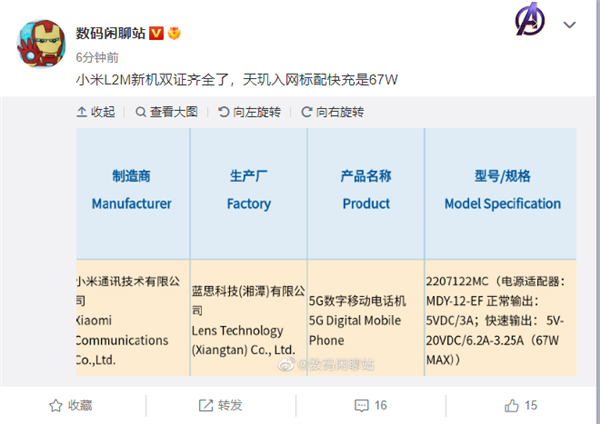






















































































 营业执照公示信息
营业执照公示信息